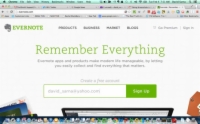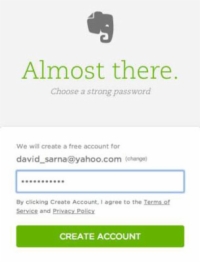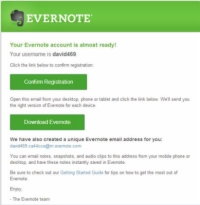Бажано почати з безкоштовного облікового запису Evernote, щоб ви могли побачити, наскільки потужний Evernote навіть на самому базовому рівні.
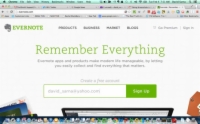
З’явиться головний екран Evernote.
2 Введіть свою адресу електронної пошти в текстове поле та натисніть Зареєструватися.
Новий екран запрошує вас зареєструватися.
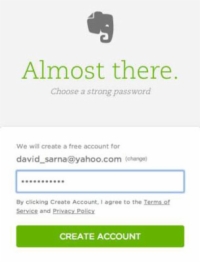
3Якщо ви не хочете використовувати свою адресу електронної пошти як ім’я облікового запису, натисніть Змінити та дотримуйтесь інструкцій на екрані.
Evernote перевіряє доступність імені користувача під час введення. Якщо ім’я користувача доступне, під полем Ім’я користувача з’являється слово Доступний . Імена користувачів не чутливі до регістру.
Нарешті, ви перейдете до екрана введення пароля Almost There.
4 Введіть пароль.
Ваш пароль має містити від 6 до 64 символів і може містити літери, цифри та розділові знаки, але не інші символи. Місця не допускаються.
Спробуйте вибрати надійний пароль. У підсумку ви збережете багато корисної інформації в Evernote, і вам захочеться захистити її паролем, який нелегко вгадати комусь іншому.
Після введення пароля з'явиться ліцензійна угода.
5 Натисніть «Погоджуюся».
Виконайте одну з наведених нижче дій, залежно від платформи вашого комп’ютера.
Mac: перетягніть піктограму Evernote до папки «Програми» та натисніть «Відкрити», коли побачите повідомлення з попередженням про те, що програма завантажена з Інтернету.
ПК з Windows: якщо виконуваний файл Evernote не розпочнеться самостійно після завантаження, клацніть його, щоб почати інсталяцію.
6 Натисніть кнопку Виконати, щоб запустити встановлення.
Він буде встановлений.
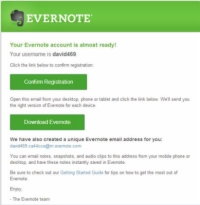
7 Натисніть Створити обліковий запис.
З’явиться екран підтвердження з переліком вашої адреси електронної пошти Evernote та запитом підтвердити, що ви хочете створити обліковий запис.
Якщо у вас ще немає програмного забезпечення Evernote, ви можете натиснути «Завантажити Evernote» на цьому екрані, щоб завантажити програмне забезпечення.
8 Натисніть Підтвердити реєстрацію.
Evernote надсилає електронний лист на адресу, яку ви вказали на кроці 2.
Збережіть електронний лист у постійній папці у вашій програмі електронної пошти, щоб ви могли зручно відкривати його у всіх своїх веб-браузерах і на всіх своїх пристроях.
9 Натисніть посилання в електронному листі з підтвердженням, щоб підтвердити свою особу.
Коли ви клацнете посилання, ви побачите екран привітання. Ваша реєстрація завершена, і ви можете продовжувати користуватися Evernote в Інтернеті або завантажувати програму для використання.
Після завершення активації ви можете натиснути посилання, яке показано, щоб перейти в Інтернет, або перейти до програмного забезпечення Evernote на своєму комп’ютері. У будь-якому випадку вам потрібно увійти.
10 Введіть своє ім'я користувача та пароль.
(Необов’язково) Установіть прапорець Запам’ятати мене на тиждень, якщо ви не хочете повторно вводити свій пароль на цьому комп’ютері.
Ніколи не встановлюйте цей прапорець, коли ви працюєте на загальнодоступному комп’ютері.

11 Натисніть Увійти.
Коли ви завершите процес реєстрації, ви відразу потрапите в Evernote. У вашому блокноті з’явиться привітальна записка із запрошенням отримати Evernote для мобільних пристроїв або продовжити роботу з Evernote Web.